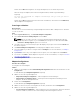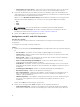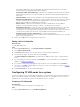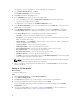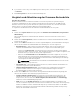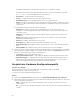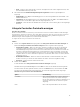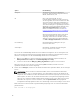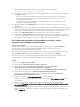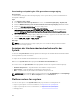Users Guide
Table Of Contents
- Dell Lifecycle Controller Integration Version 3.2 for Microsoft System Center Configuration Manager User's Guide
- Introduction to Dell Lifecycle Controller Integration (DLCI) for Microsoft System Center Configuration Manager
- Use case scenarios
- Common prerequisites
- Editing and exporting the BIOS configuration profile of a system
- Vergleich und Aktualisierung der Firmware-Bestandsliste
- Creating, editing, and saving a RAID profile of a system
- Deploying operating system on collection
- Exportieren von Serverprofilen auf die iDRAC vFlash-Karte oder die Netzwerkfreigabe
- Importieren des Serverprofils von iDRAC vFlash-Karte oder Netzwerkfreigabe
- Anzeigen und Exportieren von Lifecycle Controller-Protokollen
- Arbeit mit NIC- oder CNA-Profilen
- Working with Fibre Channel profiles
- Selecting Fibre Channel storage area network in boot sequence
- Using Dell Lifecycle Controller Integration
- Lizenzierung für DLCI
- Dell Deployment Toolkit
- Dell driver Cab files
- Configuring target systems
- Auto-Ermittlung und Handshake
- Anwenden von Treibern auf die Tasksequenz
- Erstellen einer Tasksequenz
- Erstellen einer Dell-spezifischen Tasksequenz
- Erstellen einer benutzerdefinierten Tasksequenz.
- Bearbeiten einer Tasksequenz
- Konfiguration der Tasksequenz-Schritte zur Anwendung des Betriebssystemabbilds und des Treiberpakets
- Anwenden des Betriebssystemabbilds
- Hinzufügen von Dell Treiberpaketen
- Deploying a task sequence
- Tasksequenz-Datenträger erstellen (Startfähiges ISO-Image)
- System Viewer utility
- Configuration utility
- Starten der Integrated Dell Remote Access Controller-Konsole
- Task Viewer
- Weitere Tasks, die Sie mit Dell Lifecycle Controller Integration durchführen können
- Configuring security
- Validierung eines durch Dell ab Werk ausgestellten Client-Zertifikats auf dem Integrated Dell Remote Access Controller für die automatische Ermittlung
- Vorautorisierung von Systemen für Auto-Ermittlung
- Ändern der von Dell Lifecycle Controller Integration für Configuration Manager verwendeten Administrator-Anmeldeinformationen
- Verwenden der graphischen Benutzeroberfläche
- Verwenden des Array Builder
- Using the Configuration Utility
- Creating a Lifecycle Controller boot media
- Configuring hardware and deploying the operating system
- Deploying operating systems
- Hardware configuration and OS deployment workflow
- Aktualisierung der Firmware während der BS-Bereitstellung
- Configuring hardware during OS deployment
- RAID-Konfiguration
- Applying a NIC or CNA profile on a collection
- Applying FC HBA profiles and FC SAN boot attributes on a collection
- Applying an integrated Dell Remote Access Controller profile on a collection
- Exporting the system profiles before and after hardware configuration
- Vergleich und Aktualisierung der Firmware-Bestandsliste für Systeme in einer Sammlung.
- Viewing the hardware inventory
- Überprüfen der Kommunikation mit dem Lifecycle Controller
- Viewing and exporting Lifecycle Controller logs for a collection
- Ändern der Anmeldeinformationen auf den Lifecycle Controllern
- Platform restore for a collection
- Vergleich von NIC/CNA-Profilen mit Systemen in einer Sammlung
- Verwenden des Server-Import-Dienstprogramms
- Using the System Viewer Utility
- Viewing and editing BIOS configuration
- Anzeigen und Konfigurieren von RAID
- Konfiguration von iDRAC-Profilen für ein System
- NICs und CNAs für ein System konfigurieren
- Configuring FC HBA cards for a system
- Vergleich und Aktualisierung der Firmware-Bestandsliste
- Vergleich des Hardware-Konfigurationsprofils
- Lifecycle Controller-Protokolle anzeigen
- Anzeigen der Hardwarebestandsaufnahme für das System.
- Platform restore for a system
- Comparing FC HBA profile against a target system
- Fehlerbehebung
- Konfigurieren der Dell Provisioning-Webdienste auf IIS
- Dell Auto-Discovery Network Setup Specification
- Fehlerbehebung beim Anzeigen und Exportieren von Lifecycle Controller-Protokollen
- Deploying the operating system on Dell’s 13th generation of PowerEdge servers using WinPE 3.0
- Probleme und Lösungen
- ESXi- oder RHEL-Bereitstellung auf Windows-Systemen wird zu ESXi- oder RHEL-Sammlungen verschoben, aber nicht aus Windows Managed Collection entfernt
- Relevante Dokumentation und Ressourcen

• Einstellungen von Port kopieren – zum Kopieren der Porteinstellungen eines Ports, der bereits
konfiguriert wurde. Fahren Sie mit Schritt 7 fort, wenn Sie die Porteinstellungen kopieren.
6. Sie müssen die Merkmale für jede Partition auf dem Port auswählen, geben Sie die Bandbreite ein
und konfigurieren Sie die Einstellungen für jedes Merkmal. Ein Port kann bis zu vier Partitionen haben,
wobei jeder Partition ein Merkmal zugewiesen wird.
Wählen Sie unter Merkmale und Einstellungen das Merkmal für jede Partition aus und legen Sie die
minimale und maximale Bandbreite fest. Sie können eine der folgenden Optionen auswählen:
• NIC
• iSCSI
• FCoE
ANMERKUNG: Sie können die Merkmale nur für CNAs und nicht für NICs auswählen.
7. Klicken Sie auf Porteinstellungen, um die NIC- und iSCSI-Parameter zu konfigurieren. Weitere
Informationen finden Sie unter Konfigurieren von NIC- und iSCSI-Parametern.
8. Klicken Sie auf OK, um die Konfigurationen zu speichern.
Konfigurieren von NIC- und iSCSI-Parametern
Info über diese Aufgabe
Sie können die NIC- und iSCSI-Parameter vom Bildschirm Port Settings (Porteinstellungen) aus
konfigurieren.
So konfigurieren Sie die NIC- und iSCSI-Parameter:
Schritte
1. Geben Sie auf dem BildschirmPorteinstellungen auf der Registerkarte „NIC“ die folgenden Parameter
an:
• Alle auswählen – Auswählen, um alle für NIC verfügbaren Optionen zu markieren.
• Startprotokoll – Wählen Sie das Protokoll zum Starten des Systems. Sie können zwischen PXE,
iSCSI oder FCoE auswählen.
• Wake on LAN – Wählen Sie das Einschalten des Systems über Ihr LAN. Sie können auswählen,
diese Option zu aktivieren oder zu deaktivieren.
• Wake on LAN-Verbindungsgeschwindigkeit – Geben Sie in der Dropdown-Liste die
Verbindungsgeschwindigkeit für Wake on LAN an.
• VLAN-Modus – Auswählen, um das System einem VLAN hinzuzufügen, wenn es sich nicht auf
demselben Netzwerkswitch befindet. Sie können auswählen, diese Option zu aktivieren oder zu
deaktivieren.
• Verbindungsgeschwindigkeit – Wählen Sie die NIC-Verbindungsgeschwindigkeit aus.
• Datenflusssteuerung – Wählen Sie die Datenflusssteuerung aus.
• Auto-IP-Konfiguration – Wählen Sie diese Option, um die automatische Konfiguration der IP-
Adresse für das System zur Verfügung zu stellen. Sie können auswählen, diese Option zu
aktivieren oder zu deaktivieren.
• SRIOV-Konfiguration – Diese Option ermöglicht Ihnen die Single-Root-E/A-Virtualisierung für
das System zu konfigurieren. Sie können auswählen, diese Option zu aktivieren oder zu
deaktivieren.
Klicken Sie auf OK, um die Einstellungen zu speichern.
2. Klicken Sie auf die Registerkarte iSCSI und geben Sie die folgenden Parameter an:
• CHAP-Authentifizierung – Aktivieren oder deaktivieren Sie das CHAP (Challenge Handshake
Authentication (CHAP)-Protokoll bei der Ermittlung eines iSCSI-Ziels für das System. Wenn Sie
72